Verschil tussen Xbox One en Xbox One S: Een uitgebreide vergelijking
Verschil tussen Xbox One en Xbox One S De Xbox One en Xbox One S zijn twee spelconsoles die zijn ontwikkeld door Microsoft. Hoewel ze op het eerste …
Artikel lezen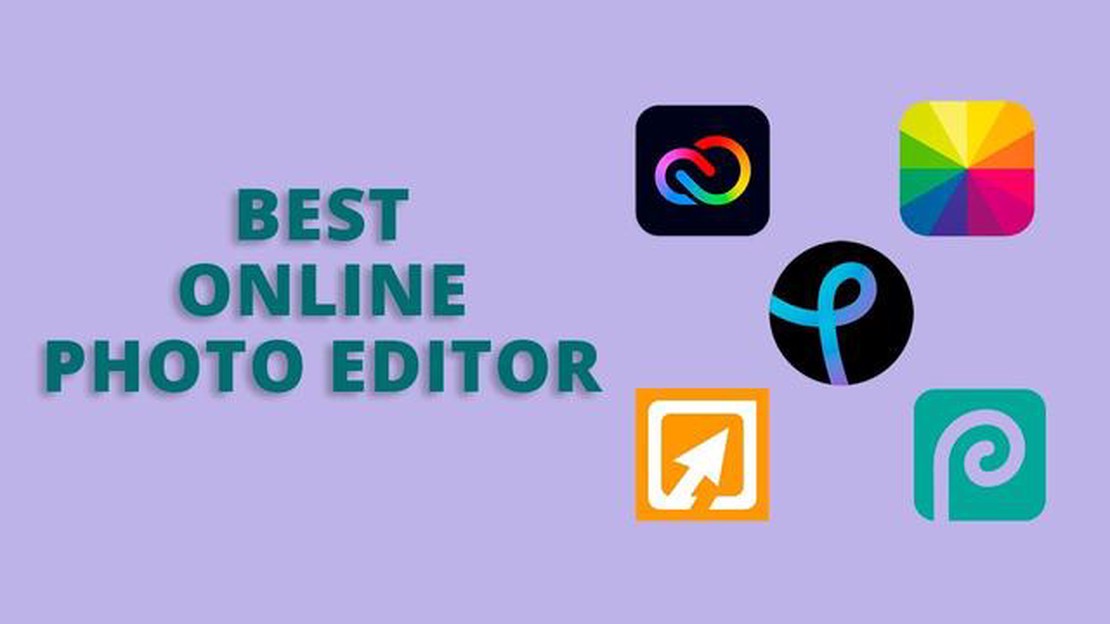
Als het gaat om het bewerken van afbeeldingen, is een van de meest voorkomende taken het herkleuren. Of je nu de kleuren van een foto wilt verbeteren of het kleurenschema volledig wilt veranderen, er zijn verschillende online tools beschikbaar om je te helpen het gewenste effect te bereiken. In dit artikel bekijken we de 5 beste gratis websites om online afbeeldingen te herkleuren, zodat je je foto’s eenvoudig kunt transformeren.
1. Canva
Canva is een populair online ontwerpplatform dat een groot aantal functies biedt, waaronder tools voor het bewerken van afbeeldingen. Met Canva kun je je afbeeldingen gemakkelijk herkleuren met de ingebouwde kleuraanpassingsopties. Upload gewoon je afbeelding, selecteer de gewenste kleur en pas deze toe op je afbeelding. Canva biedt ook een verscheidenheid aan vooraf ontworpen sjablonen en filters, waarmee je je afbeeldingen nog verder kunt verbeteren.
2. Pixlr
Pixlr is een andere geweldige website voor het online herkleuren van afbeeldingen. Dit krachtige fotobewerkingsprogramma biedt een breed scala aan functies, waaronder een hulpmiddel voor kleuraanpassing waarmee je de tint, verzadiging, helderheid en het contrast van je afbeeldingen kunt wijzigen. Pixlr biedt ook een verscheidenheid aan geavanceerde bewerkingsopties, zoals lagen en filters, waardoor je nog meer controle hebt over het herkleuringsproces.
3. Fotor
Fotor is een gebruiksvriendelijke online fotobewerker die verschillende functies biedt voor het herkleuren van afbeeldingen. Met Fotor kun je eenvoudig de verzadiging en tint van je foto’s aanpassen, waardoor je verbluffende kleureffecten kunt creëren. Het platform biedt ook een verscheidenheid aan filters, kaders en effecten, waardoor je eindeloze mogelijkheden hebt om je afbeeldingen te verbeteren.
4. LunaPic
LunaPic is een gratis online fotobewerkingsprogramma dat verschillende hulpmiddelen biedt voor het herkleuren van afbeeldingen. Met LunaPic kun je eenvoudig de kleuren van je foto’s aanpassen door de gewenste tint, verzadiging en helderheid te selecteren. Het platform biedt ook geavanceerde bewerkingsopties, zoals lagen en transparantie-instellingen, waarmee je unieke en persoonlijke recoloring-effecten kunt creëren.
5. Photopea
Photopea is een krachtige online fotobewerker die een breed scala aan functies biedt, waaronder hulpmiddelen voor kleuraanpassing om afbeeldingen te herkleuren. Met Photopea kun je eenvoudig de tint, verzadiging en helderheid van je foto’s wijzigen, waardoor je volledige controle hebt over het herkleuringsproces. Het platform ondersteunt ook lagen en maskers, waardoor je complexe recoloringseffecten kunt maken.
Concluderend, als je je afbeeldingen online wilt herkleuren, bieden deze 5 websites een verscheidenheid aan functies en opties om je te helpen het gewenste effect te bereiken. Of je nu een beginner of een gevorderde gebruiker bent, deze tools bieden een gebruiksvriendelijke interface en krachtige bewerkingsmogelijkheden om je afbeeldingen met gemak te verbeteren.
Met de vooruitgang in technologie is het herkleuren van afbeeldingen eenvoudiger dan ooit geworden. Voorbij zijn de dagen dat je moest vertrouwen op ingewikkelde bewerkingssoftware om de kleuren van je afbeeldingen te verbeteren. Nu kun je gewoon online tools gebruiken die een reeks functies bieden om je afbeeldingen met slechts een paar klikken te herkleuren. Hier zijn de top 5 gratis online tools voor het herkleuren van afbeeldingen:
Deze gratis online hulpmiddelen voor het herkleuren van afbeeldingen zijn een geweldige manier om je afbeeldingen gemakkelijk te verbeteren. Of je nu subtiele aanpassingen wilt doen of de kleuren volledig wilt transformeren, deze tools bieden alle functies die je nodig hebt om het gewenste resultaat te bereiken. Probeer ze uit en til je afbeeldingen naar een hoger niveau!
Moet je je afbeeldingen opnieuw inkleuren? Zoek niet verder dan Quick Image, de perfecte online tool voor het snel en efficiënt herkleuren van afbeeldingen. Of je nu de kleuren van een foto wilt veranderen of de kleuren van een grafisch ontwerp wilt verbeteren, met Quick Image zit je goed.
Eenvoudige en gebruiksvriendelijke interface:
Quick Image heeft een eenvoudige en intuïtieve interface waarmee je gemakkelijk je afbeeldingen kunt herkleuren met slechts een paar klikken. Je hoeft geen expert te zijn in grafisch ontwerp - iedereen kan Quick Image gebruiken om zijn afbeeldingen te verbeteren.
Breed scala aan kleuropties:
Met Quick Image heb je toegang tot een breed scala aan kleuropties om uit te kiezen. Van levendige en gedurfde kleuren tot zachte en gedempte tinten, er is een kleur voor elke stemming en stijl. Experimenteer met verschillende kleurencombinaties en vind de perfecte look voor je foto’s.
Efficiënte beeldverwerking:
Lees ook: Hoe Samsung Galaxy S10e met schermflikkerend probleem op te lossen - Probleemoplossingsgids
Quick Image maakt gebruik van geavanceerde beeldverwerkingsalgoritmen, zodat je afbeeldingen snel en efficiënt worden herkleurd. Zeg maar dag tegen lange wachttijden - met Quick Image kun je je afbeeldingen in een mum van tijd herkleuren.
Ondersteunt meerdere afbeeldingsformaten:
Quick Image ondersteunt verschillende afbeeldingsformaten, waaronder JPEG, PNG en GIF. Of je nu werkt met foto’s of afbeeldingen, je kunt je afbeeldingen eenvoudig uploaden en herkleuren met Quick Image.
Sla uw opnieuw ingekleurde afbeeldingen op en deel ze:
Lees ook: Het probleem met het doffe scherm van de TCL Roku TV oplossen: Een stap-voor-stap handleiding
Als u tevreden bent met de herkleuringsresultaten, kunt u uw afbeeldingen opslaan in verschillende formaten of ze direct vanuit Quick Image delen. Of je de afbeeldingen nu wilt gebruiken voor persoonlijke projecten of wilt delen op sociale media, met Quick Image is dat heel eenvoudig.
Kortom, Quick Image is de tool voor eenvoudig en efficiënt herkleuren. Met zijn gebruiksvriendelijke interface, brede scala aan kleuropties, efficiënte beeldverwerking en ondersteuning voor meerdere afbeeldingsformaten, biedt Quick Image alles wat je nodig hebt om je afbeeldingen te verbeteren. Probeer het eens en zie het verschil dat het kan maken!
Door levendige kleuren aan je foto’s toe te voegen, kun je het uiterlijk en de sfeer van je foto’s volledig veranderen. Als je je foto’s een frisse en spannende uitstraling wilt geven, zijn er verschillende gratis websites online beschikbaar die je kunnen helpen om je foto’s gemakkelijk opnieuw in te kleuren. Deze websites bieden een verscheidenheid aan tools en functies om de kleuren in je foto’s te verbeteren en aan te passen, zodat je verbluffende visuele effecten kunt creëren.
Hier zijn vijf van de beste gratis websites om afbeeldingen online te herkleuren:
Met deze gratis websites kun je je afbeeldingen gemakkelijk herkleuren en je creativiteit de vrije loop laten. Of je nu kleur wilt toevoegen aan een saaie foto of het uiterlijk helemaal wilt veranderen, deze online tools bieden een handige en effectieve oplossing. Probeer ze eens uit en zie hoe ze je foto’s kunnen opfleuren met levendige kleuren!
Recolor.me is een fantastisch online hulpmiddel dat een gebruiksvriendelijke interface biedt voor het eenvoudig en verbluffend herkleuren van afbeeldingen. Of je nu een professionele fotograaf bent of gewoon een gewone gebruiker die zijn afbeeldingen wil verbeteren, met Recolor.me zit je goed.
Met Recolor.me kun je je afbeeldingen veranderen in levendige en opvallende meesterwerken door hun kleuren te veranderen. De website biedt een breed scala aan kleuropties, zodat je kunt experimenteren en de perfecte combinatie voor je afbeeldingen kunt vinden.
Een van de beste functies van Recolor.me is de intuïtieve interface. Het is ontworpen om eenvoudig en makkelijk te gebruiken te zijn, zelfs voor beginners. Je hebt geen ervaring of technische vaardigheden nodig om je afbeeldingen te herkleuren met deze website. De tools en opties zijn netjes georganiseerd, waardoor het een koud kunstje is om te navigeren en wijzigingen toe te passen op je afbeeldingen.
Recolor.me biedt ook verschillende aanpassingsopties om je volledige controle te geven over het herkleuringsproces. Je kunt de intensiteit, helderheid en het contrast van de kleuren aanpassen om het gewenste effect te bereiken. Daarnaast biedt de website een selectie vooraf gedefinieerde kleurenfilters die je met een paar klikken op je afbeeldingen kunt toepassen.
Een ander geweldig aspect van Recolor.me is de veelzijdigheid. Het ondersteunt een groot aantal afbeeldingsformaten, waaronder JPEG, PNG en GIF. Of je nu een foto, een logo of een illustratie wilt herkleuren, deze website kan het allemaal aan.
Recolor.me is een gebruiksvriendelijke online tool die je afbeeldingen kan transformeren met verbluffende recoloringeffecten. De intuïtieve interface, aanpassingsopties en ondersteuning voor verschillende afbeeldingsformaten maken het een uitstekende keuze voor iedereen die zijn afbeeldingen wil verbeteren. Probeer het eens en zie het verschil dat het kan maken in je visuele creaties.
Ja, alle websites die in het artikel worden genoemd, zijn volledig gratis te gebruiken.
Nee, alle websites die in het artikel worden genoemd hebben gebruiksvriendelijke interfaces en zijn gemakkelijk te navigeren.
Ja, sommige van de in het artikel genoemde websites bieden de optie om meerdere afbeeldingen tegelijk in te kleuren.
Nee, de meeste websites die in het artikel worden genoemd hebben geen beperkingen op de grootte van de afbeeldingen die u kunt herkleuren.
Ja, op alle websites die in het artikel worden genoemd, kunt u de opnieuw ingekleurde afbeeldingen direct vanaf hun platform opslaan.
Je kunt een van de volgende websites gebruiken om je afbeeldingen gratis online te herkleuren: 1. Pixlr 2. Fotor 3. LunaPic 4. BeFunky 5. Canva. Deze websites bieden een reeks hulpmiddelen en functies om je te helpen je afbeeldingen gemakkelijk te verbeteren en van nieuwe kleuren te voorzien.
Om je afbeeldingen opnieuw in te kleuren met Pixlr, volg je deze stappen: 1. Ga naar de Pixlr-website en klik op de knop “Afbeelding openen” om je afbeelding te uploaden. 2. Selecteer het tabblad “Aanpassing” en kies de optie “Kleurtoon & verzadiging”. 3. Gebruik de schuifregelaars om de tint, verzadiging en lichtheid van je afbeelding aan te passen. 4. Klik op de knop “Toepassen” om de wijzigingen op te slaan. Pixlr biedt ook verschillende andere gereedschappen en filters die je kunt gebruiken om je afbeeldingen te verbeteren en van nieuwe kleuren te voorzien.
Verschil tussen Xbox One en Xbox One S De Xbox One en Xbox One S zijn twee spelconsoles die zijn ontwikkeld door Microsoft. Hoewel ze op het eerste …
Artikel lezenCollapse os is een post-apocalyptisch open source besturingssysteem Met de komst van computers en het internet is onze wereld afhankelijk geworden van …
Artikel lezenPubg mobile introduceert mogelijk een karakin-kaart in de volgende update PlayerUnknown’s Battlegrounds (PUBG) Mobile, een van de populairste mobiele …
Artikel lezen6 stappen om je publiek te betrekken bij sociale media. Sociale media zijn tegenwoordig niet meer weg te denken uit ons leven. Ze zijn een enorm …
Artikel lezen10 verrassende voordelen van het spelen van videogames Moderne videogames zijn een waar cultureel fenomeen geworden dat het idee van entertainment op …
Artikel lezenOverwatch is stervende? Overwatch, de indrukwekkende team-based shooter ontwikkeld en uitgebracht door Blizzard Entertainment, is al enkele jaren een …
Artikel lezen